Comment appliquer des thèmes et modifier l'apparence d'un classeur Excel
Dans Excel , un thème(Theme) est une collection de couleurs(Colors) , de polices(Fonts) et d' effets(Effect) par défaut qui peuvent être ajoutés à un classeur ou à des éléments d'un classeur, par exemple, des tableaux(Tables) et des graphiques(Charts) . Chaque thème(Theme) donne une couleur, une police(Color, Font) et des effets(Effects) uniques , qui donnent au document un aspect professionnel cohérent. Lorsqu'un nouveau thème(Theme) est sélectionné, le nouveau style remplace tous les styles du classeur.
Les outils de création de thèmes(Themes) sont disponibles dans l' onglet Mise en page du (Page Layout)groupe de thèmes(Theme Group) . Ces outils sont Thèmes(Themes) , Couleurs(Colors) , Police(Font) et Effet(Effect) .
- Thèmes(Themes) : les thèmes donnent à votre classeur un style cohérent et attrayant
- Couleur(Color) : modifiez la couleur de votre document en cliquant sur une palette de couleurs
- Police(Font) : modifie le texte de votre classeur en choisissant un jeu de polices. Il modifie le texte de votre document en même temps.
- Effets(Effects) : Cela change l'apparence des objets dans le classeur. Il utilise des effets visuels.
Passer la souris sur les outils du thème(Theme’s Tools) dans le groupe de thèmes(Themes Group) vous donnera un aperçu de leur apparence sur votre feuille de calcul.
Dans ce tutoriel, nous allons vous expliquer comment choisir et personnaliser votre classeur dans Excel .
Comment ajouter des thèmes(Themes) à votre classeur Excel(Excel Workbook)
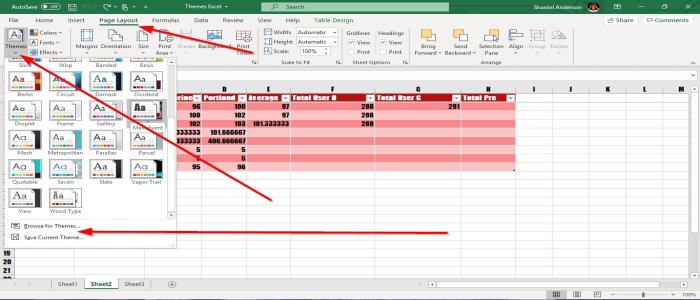
Pour ajouter des thèmes(Themes) (Themes ) à votre classeur, assurez-vous que les données se trouvent dans un tableau et que le style est normal, car vous ne verrez pas les palettes de thèmes(Theme Palette) lorsqu'elles sont sélectionnées appliquées à notre feuille de calcul.
Tout d'abord, accédez à l' onglet Mise en page en haut à gauche de la (Page Layout)fenêtre de mise en page,(Page Layout Window) sélectionnez Thèmes(Themes) . Dans le groupe de (Group)thèmes(Theme ) , une liste déroulante affichera le thème(Theme) souhaité . Lorsque le thème(Theme) est sélectionné, vous remarquerez comment le style et la couleur changent dans le tableau de la feuille de calcul.
Vous pouvez également rechercher un thème. Sélectionnez Parcourir les thèmes(Browse for Themes) , la fenêtre de votre (window)Explorateur de fichiers(File Explorer) apparaîtra. Choisissez un thème(Theme) que vous avez téléchargé et ajoutez-le à votre tableau. Alors d'accord(OK) . Vous pouvez également enregistrer votre thème(Theme) en sélectionnant Enregistrer le thème actuel( Save Current Theme) . Le thème(Theme) sera enregistré dans l' explorateur de fichiers(File Explorer) , nommez votre thème(Theme) , choisissez le dossier(Folder) dans lequel vous voulez que votre thème(Theme) se trouve, puis enregistrez(Save) .
Ajouter des couleurs de thème à votre classeur

Accédez au groupe de thèmes(Themes Group) dans l' onglet Mise en page et sélectionnez (Page Layout)Couleurs(Colors) , une liste de palettes de couleurs(Color Palettes) apparaîtra, puis sélectionnez la palette de couleurs(Color Palette) souhaitée ; notez que seules les couleurs du tableau de la feuille de calcul changent.

Vous pouvez également personnaliser vos couleurs en sélectionnant Couleurs personnalisées(Customized Colors) . Une boîte de dialogue appelée Créer de nouvelles couleurs de thème(Create New Theme Colors) apparaîtra ; choisissez vos couleurs(Colors) ou vos couleurs de Text/ Background Colors , puis OK(O) . Le thème(Theme) dans le tableau affiché dans les images changera.
Ajouter des polices à votre classeur Excel

Accédez à l' onglet Mise en page du (Page Layout)groupe de thèmes(Theme Group) . Sélectionnez les polices , sélectionnez la (Fonts)police(Font) souhaitée . Notez que le style de police(Font Style) dans le tableau(Table) change.

Vous pouvez également personnaliser votre police(Font) en cliquant sur Polices personnalisées(Customized Fonts) . Une boîte de dialogue apparaîtra appelée Créer de nouvelles polices de thème(Create New Theme Fonts) . Cliquez sur la flèche déroulante de la police du titre et du corps(Heading and Body Font) . Vous verrez des styles de polices(Fonts Styles) que vous pouvez télécharger à partir du Microsoft Store . Sélectionnez le style souhaité, puis nommez votre style, puis OK.
Ajouter des effets à votre objet de classeur

Dans le groupe de thèmes(Themes Group) , sélectionnez Effet(Effect) dans l' onglet Mise en page , une liste d' (Page Layout)effets(Effects) apparaîtra. Choisissez l' effet(Effect) souhaité, puis OK . Notez(Notice) que votre objet va changer.
Nous espérons que cet article vous aidera à modifier l'apparence de votre classeur.
Related posts
Comment réparer un Excel Workbook corrompu
Comment arrêter ou éteindre Workbook Sharing dans Excel
Comment utiliser Percentile.Exc function dans Excel
Comment utiliser NETWORKDAYS function dans Excel
Comment compter le nombre de Yes or No entries dans Excel
Comment ajouter ou somme Time dans Microsoft Excel
Comment ajouter Country or Area Code à un Phone Number List dans Excel
Comment écrire, construire et utiliser VLOOKUP function dans Excel
Comment utiliser le CHOOSE function dans Excel
Comment supprimer Read uniquement à partir d'un Excel document?
Comment créer et utiliser Form Controls dans Excel
Comment utiliser EDATE and EOMONTH Functions dans Excel
Comment utiliser le Rept Function dans Excel
Comment 08348096 et Functions à Excel
Comment utiliser DCOUNT and DCOUNTA Function dans Excel
Calculate Standard Deviation and Standard Error du Mean dans Excel
Comment utiliser le DGET function dans Excel
Microsoft Excel Causes High CPU usage lors de l'exécution sur Windows 10
Comment utiliser le MID and MIDB function dans Microsoft Excel
Comment utiliser Duration Financial Function dans Excel
